Izmantojot mobilā tālruņa mikrofonu kā datora mikrofonu, paveras daudz iespēju, ja jums nav pieejams ārējais mikrofons. Neatkarīgi no tā, vai tiešraidēm, podkāstiem vai vienkārši videokonferencēm - labs mikrofons ir izšķirošs audio kvalitātes veicinātājs. Šajā pamācībā soli pa solim izskaidrošu, kā iestatīt mobilo tālruni kā mikrofonu Streamlabs OBS. Jūs būsiet labi sagatavoti, lai jūsu balss skanētu skaidri.
Galvenie secinājumi
- Jums ir nepieciešama lietotne "W Mike" mobilajā tālrunī un klients vai draiveris datorā.
- Visvienkāršākais veids, kā izveidot savienojumu, ir, izmantojot WiFi, taču ir arī Bluetooth vai USB.
- Mobilā tālruņa mikrofonu varat integrēt tieši Streamlabs OBS.
Soli pa solim
Vispirms jums savā mobilajā tālrunī ir nepieciešama atbilstoša lietotne. Lietotne "W Mike" ir laba izvēle, lai mobilā tālruņa mikrofonu pārvērstu datora mikrofonā. Lai to izdarītu, dodieties uz PlayStore vai AppStore un meklējiet "W Mike".
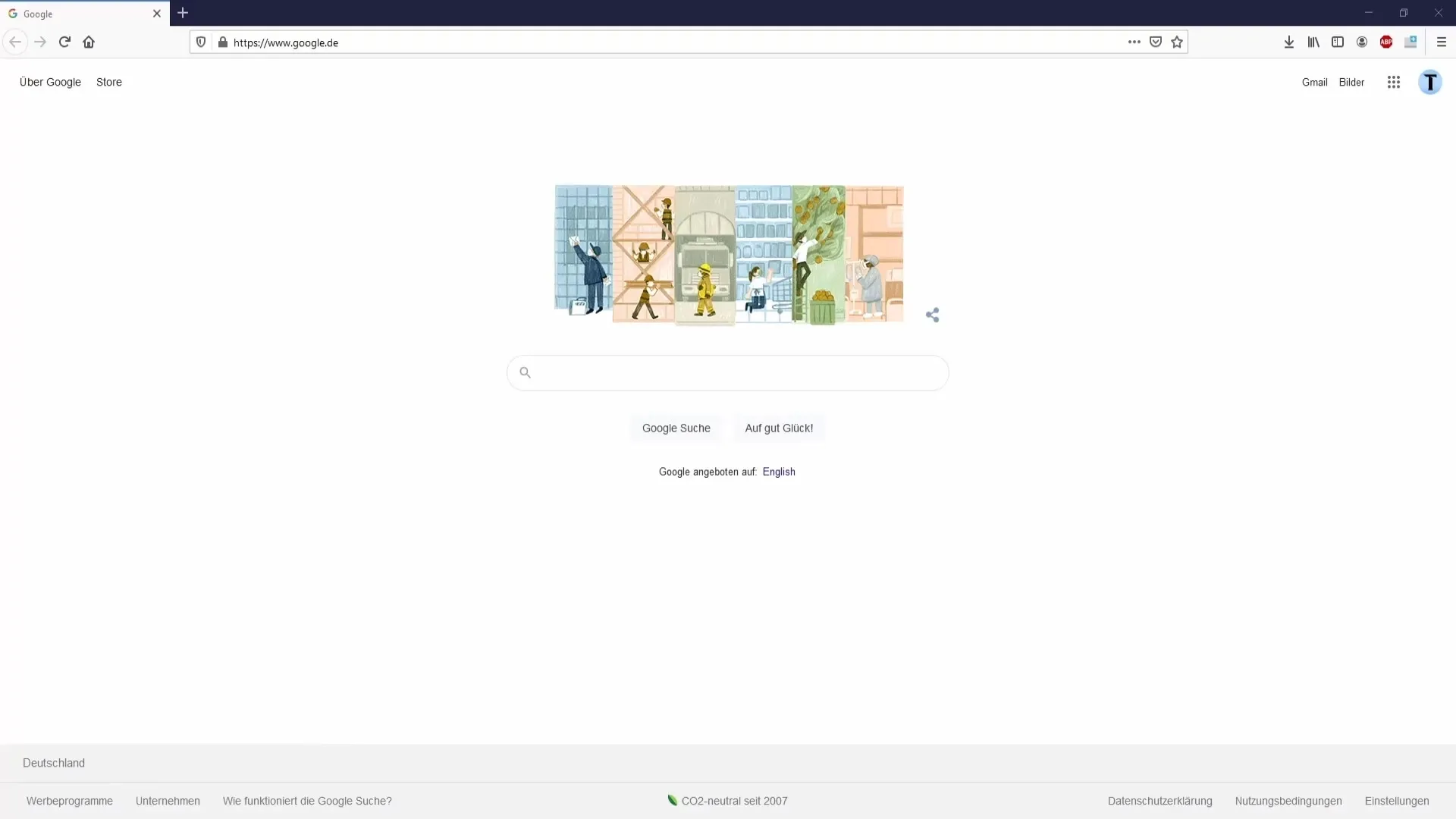
Pēc lejupielādes un instalēšanas atveriet lietotni. Piekrītu lietošanas noteikumiem, un tur var pēc izvēles pastiprināt mikrofonu (tomēr tam būs nepieciešams maksas abonements). Bezmaksas versija ir pilnīgi pietiekama parastai lietošanai.
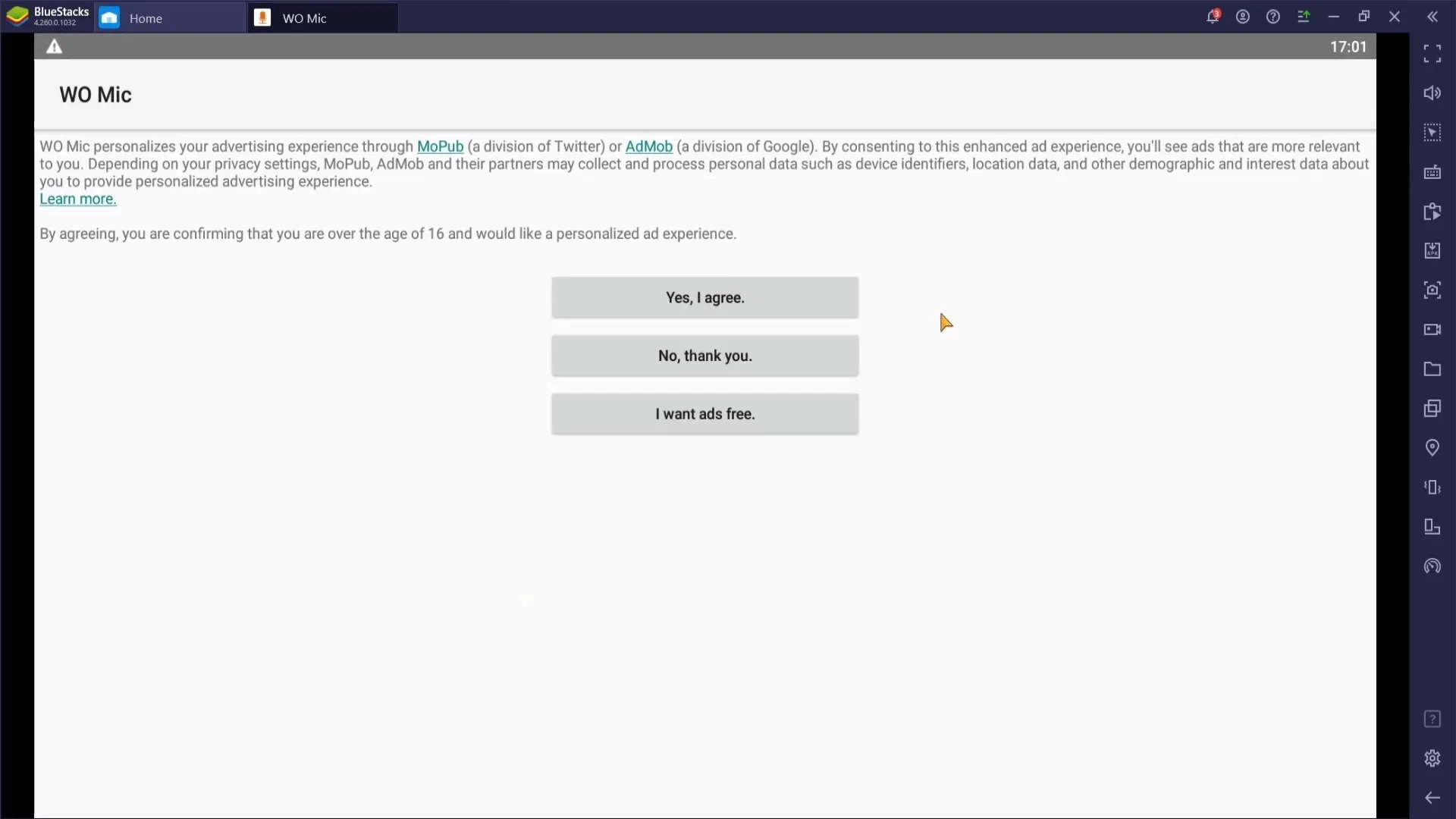
Nākamais solis ir lejupielādēt nepieciešamo draiveri un lietotnes klientu datorā. Lejupielādējiet draiveri un instalējiet to. Pārliecinieties, ka esat izvēlējies pareizo versiju savai operētājsistēmai (parasti Windows), un sekojiet instalēšanas norādījumiem.
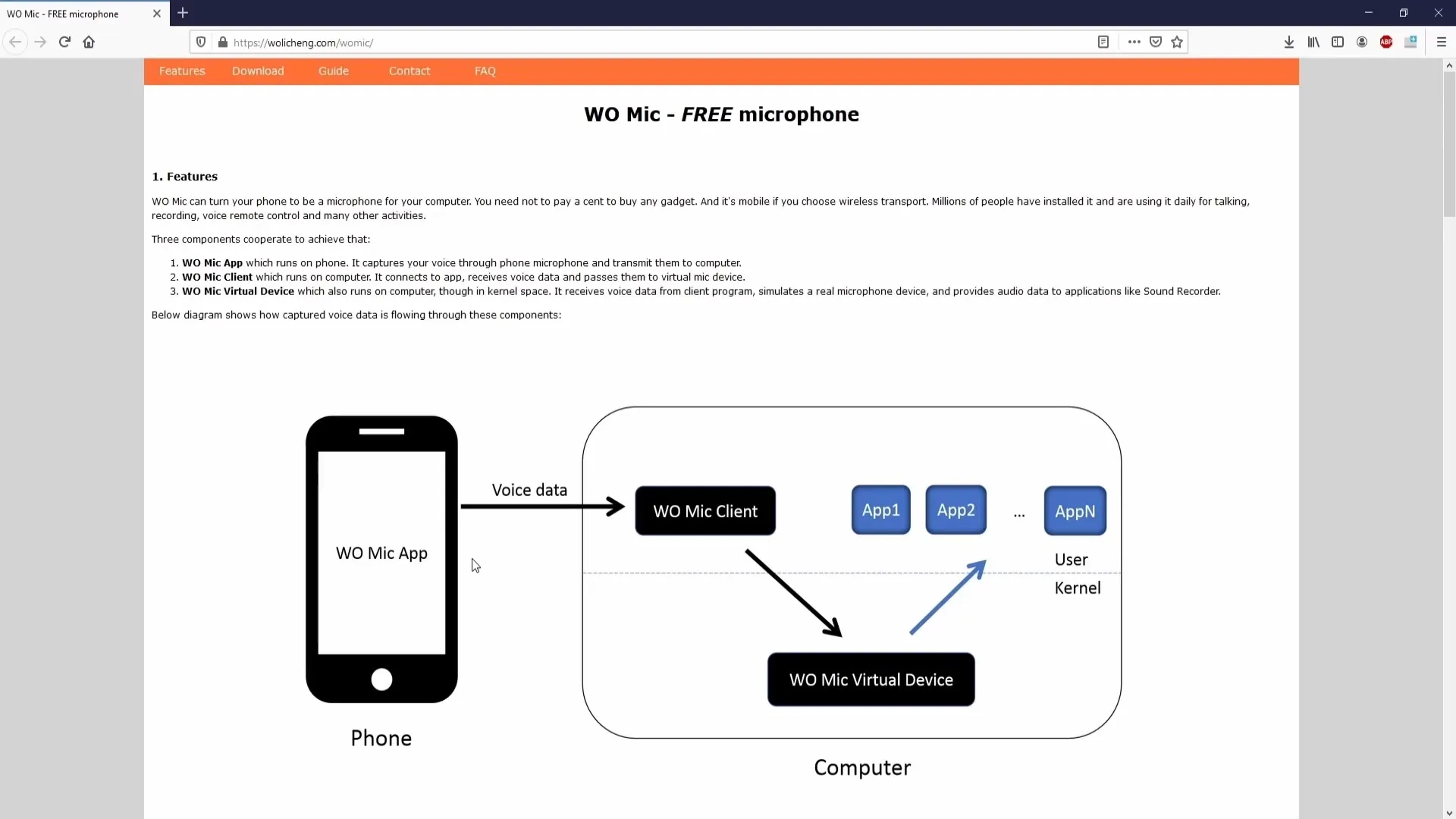
Lejupielādējot klientu, var parādīties daži brīdinājuma ziņojumi, kas norāda, ka fails var būt ļaunprātīgs. Šie ziņojumi parasti ir maldinoši, jo daudziem lietotājiem ir bijusi pozitīva pieredze ar šo programmu. Uzticieties ziņojumiem un noklikšķiniet uz "Ignorēt", lai turpinātu lejupielādi.
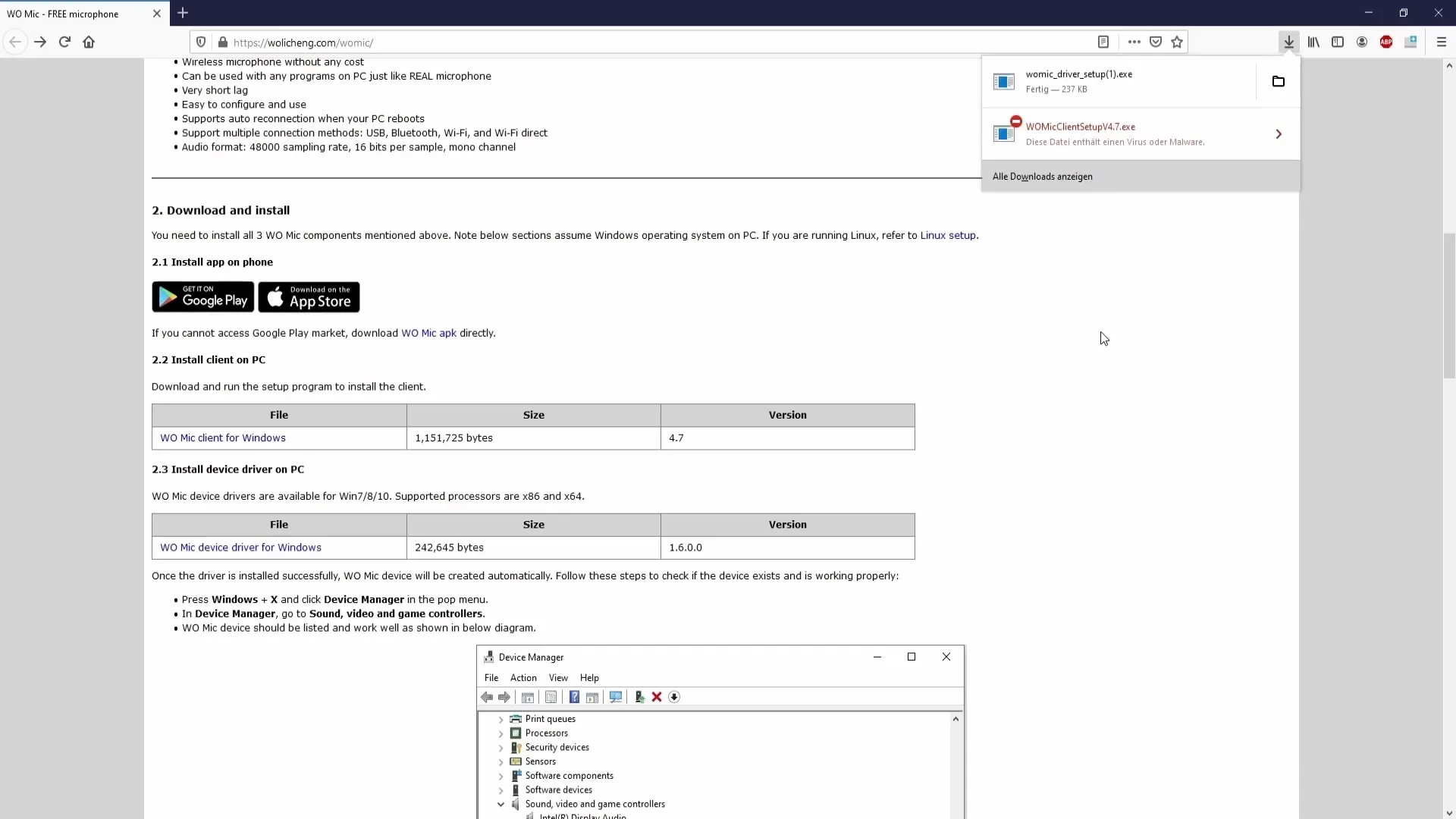
Pēc klienta instalēšanas ir nepieciešams to atvērt un izveidot savienojumu starp mobilo tālruni un datoru. Jums ir pieejamas dažādas iespējas: Bluetooth, USB vai WiFi. Es iesaku izvēlēties WiFi, jo šis savienojums parasti ir stabilāks un vieglāk lietojams.
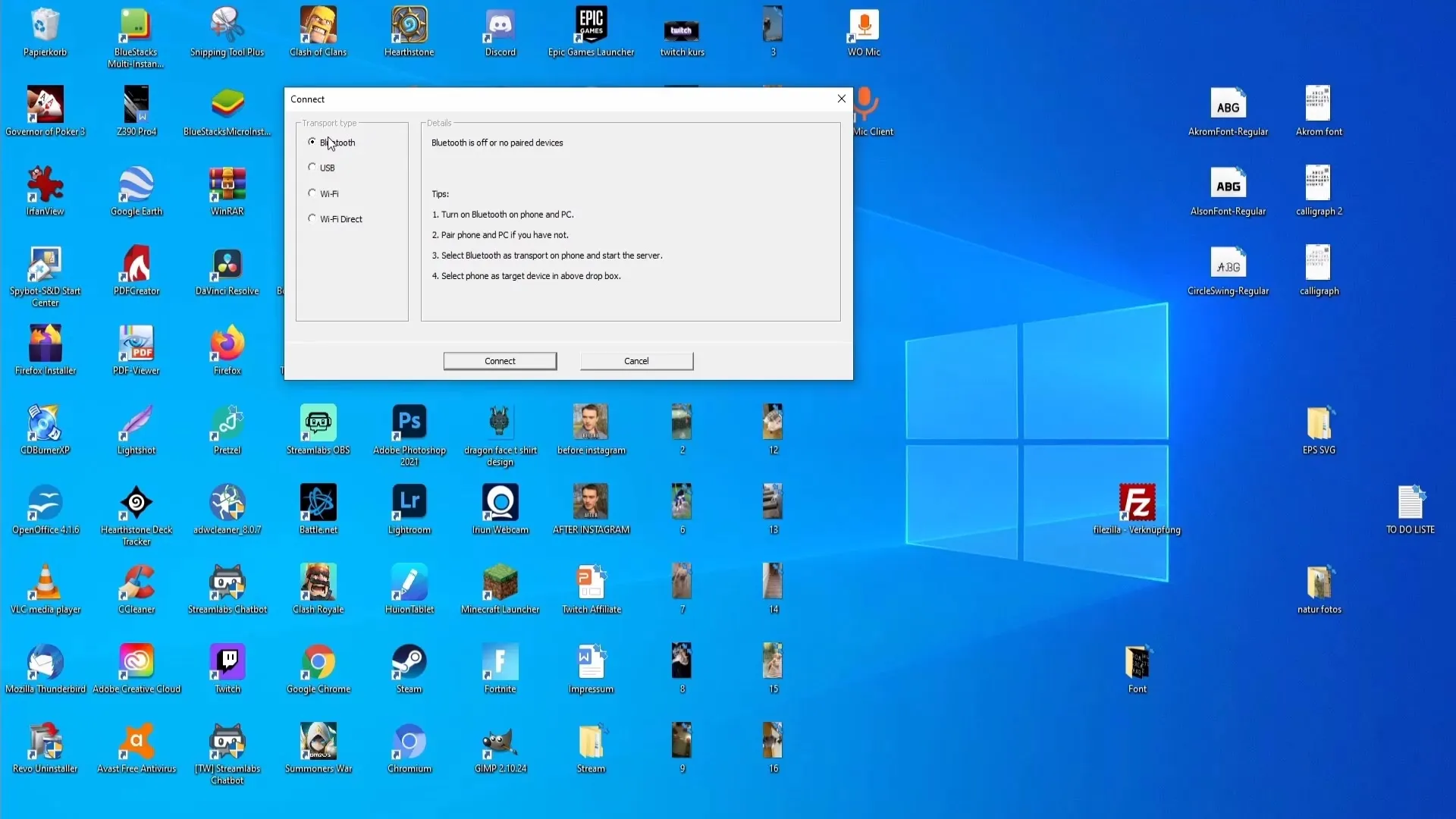
Tagad jums ir nepieciešama mobilā tālruņa IP adrese. Lai to izdarītu, atgriezieties savā lietotnē mobilajā tālrunī un noklikšķiniet uz zobratiņa augšējā labajā stūrī. Pēc tam izvēlieties "WiFi" transporta veidu. Pēc tam nospiediet sākuma pogu un atļaujiet piekļuvi. Tagad mobilajā tālrunī tiks parādīta IP adrese.
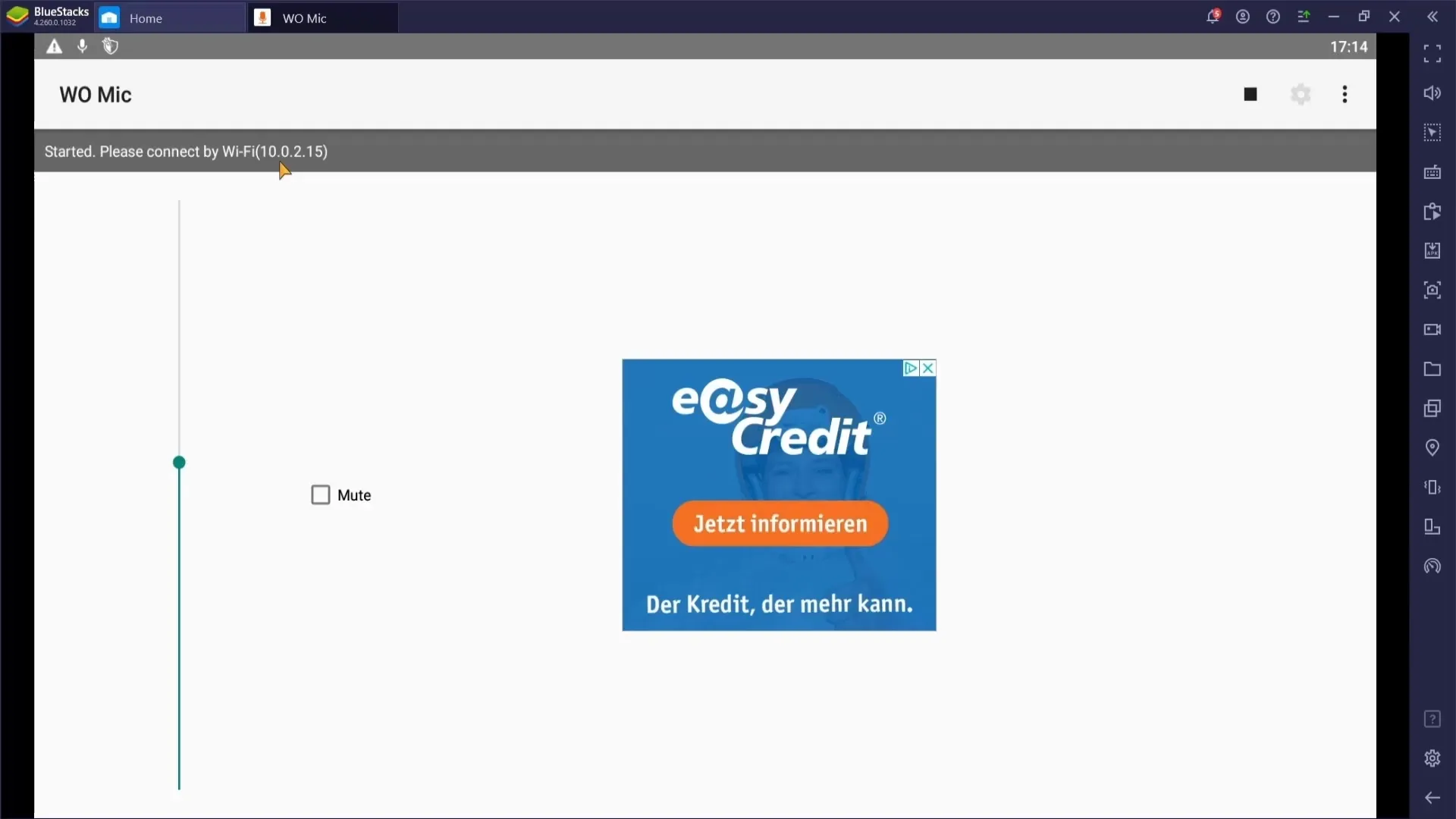
Ievadiet IP adresi attiecīgajā klienta programmas ievades maskā savā datorā. Kad viss ir ievadīts pareizi, noklikšķiniet uz "Connect" (Savienot). Tagad jūsu mobilajam tālrunim jādarbojas kā datora mikrofonam.
Ja WiFi nedarbojas, kā alternatīvu izmēģiniet USB vai Bluetooth. Lai izveidotu savienojumu, var būt nepieciešams pielāgot nepieciešamās atļaujas mobilajā tālrunī.
Tagad ir pienācis laiks to integrēt Streamlabs OBS. Atveriet Streamlabs OBS un noklikšķiniet uz mikrofona ikonas apakšējā labajā pusē, lai mainītu īpašības.
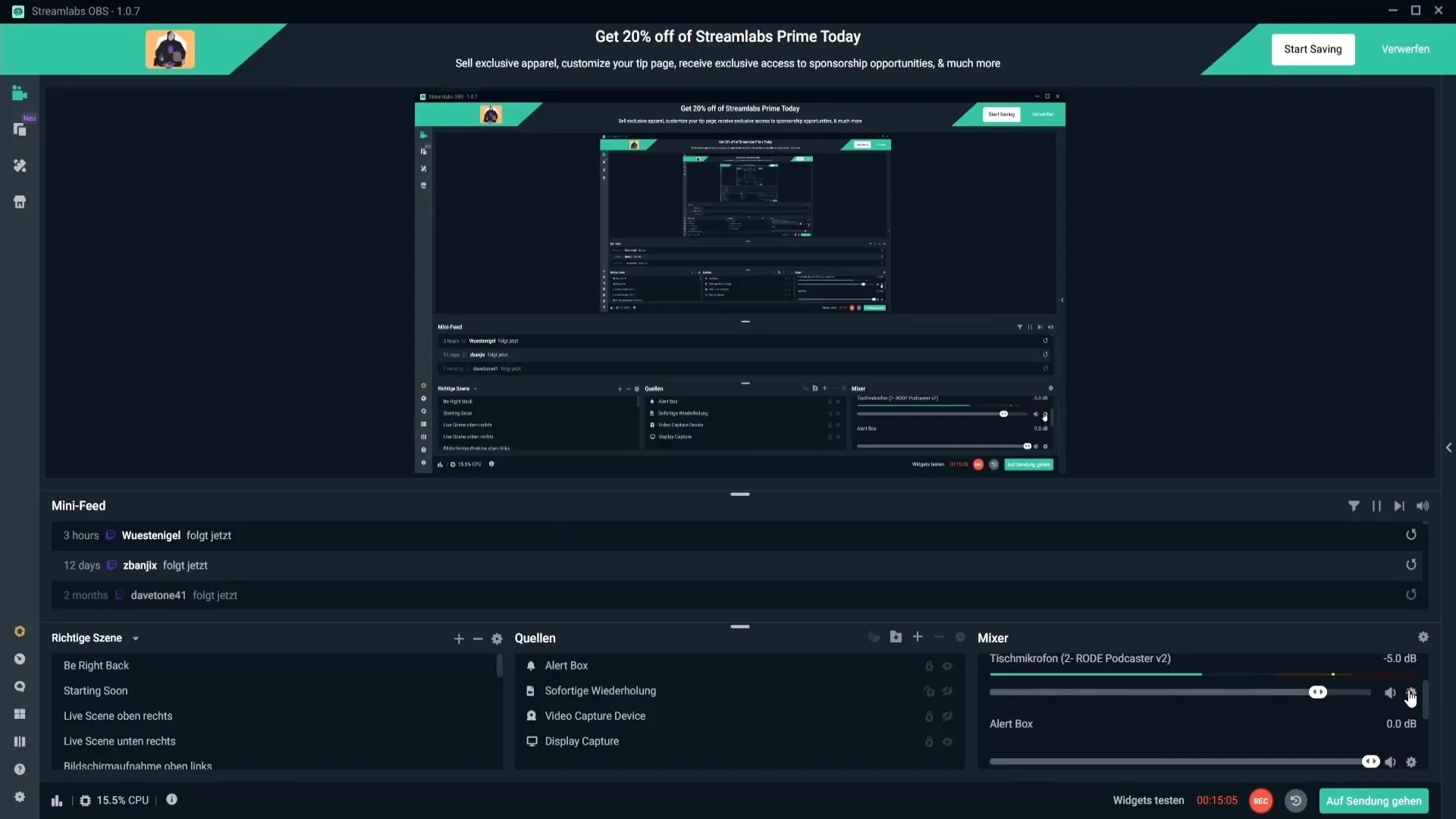
No pieejamo mikrofonu saraksta izvēlieties savu mobilo tālruni. Parasti tas ir pieejams kā "microphone W Mic device". Izvēlieties to un noklikšķiniet uz "Done" (Gatavs). Tagad esat veiksmīgi integrējis mobilā tālruņa mikrofonu Streamlabs OBS.
Kopsavilkums
Šajā rokasgrāmatā jūs uzzinājāt, kā iestatīt mobilo tālruni kā Streamlabs OBS mikrofonu. Izmantojot pareizo lietotni un savienojumu, izmantojot WiFi, USB vai Bluetooth, ievērojami uzlabosies ne tikai jūsu straumju vai podkāstu audio kvalitāte, bet arī lietošanas ērtums.
Biežāk uzdotie jautājumi
Kā es varu lejupielādēt lietotni "W Mike"?Jūs varat atrast lietotni PlayStore vai AppStore ar nosaukumu "W Mike".
Cik maksā lietotnes lietošana? Lietojumprogrammas pamatfunkcijas ir bezmaksas, taču ir pieejamas piemaksu opcijas no 99 centiem mēnesī plašākam lietojumam.
Kādi savienojuma veidi man ir pieejami?Varat izveidot savienojumu, izmantojot WiFi, USB vai Bluetooth.
Ko darīt, ja rodas savienojuma problēmas?Vispirms izmēģiniet citu savienojuma veidu (USB/Bluetooth) vai pārbaudiet IP adreses ievades datus.
Kāda nozīme ir IP adresei? IP adrese ir nepieciešama, lai savienotu mobilo tālruni un personālo datoru klientā un nodrošinātu skaņas pārraidi.


